Ce wikiHow vous apprend à créer un dossier d'images disque protégé par mot de passe (DMG) sur un Mac.
Première partie de deux:
Créer un dossier
-
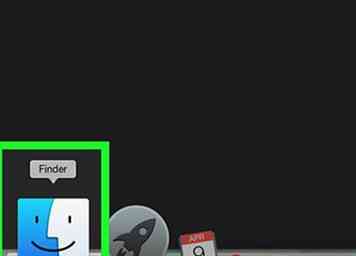 1 Ouvrir
1 Ouvrir  Chercheur. Cliquez sur l'icône de l'application Finder, qui ressemble à un visage bleu, dans le Dock de votre Mac.
Chercheur. Cliquez sur l'icône de l'application Finder, qui ressemble à un visage bleu, dans le Dock de votre Mac. -
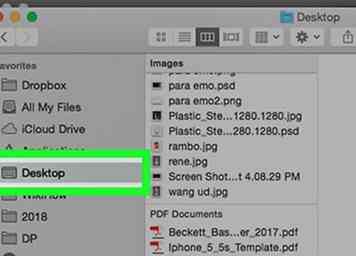 2 Cliquez sur Bureau. C'est sur le côté gauche de la fenêtre du Finder.
2 Cliquez sur Bureau. C'est sur le côté gauche de la fenêtre du Finder. -
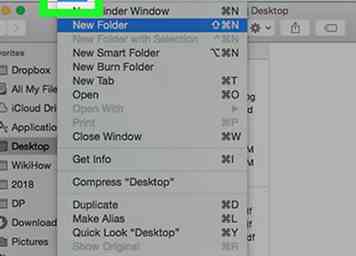 3 Cliquez sur Fichier. Cette option est dans le coin supérieur gauche de l'écran. Un menu déroulant apparaîtra.
3 Cliquez sur Fichier. Cette option est dans le coin supérieur gauche de l'écran. Un menu déroulant apparaîtra. -
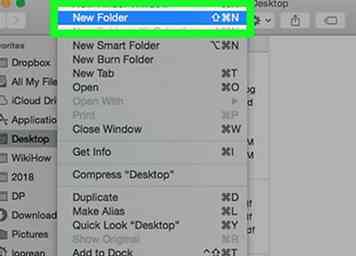 4 Cliquez sur Nouveau dossier. C'est dans le Fichier menu déroulant. Cela va ajouter un nouveau dossier sur le bureau de votre Mac avec le champ de nom sélectionné.
4 Cliquez sur Nouveau dossier. C'est dans le Fichier menu déroulant. Cela va ajouter un nouveau dossier sur le bureau de votre Mac avec le champ de nom sélectionné. -
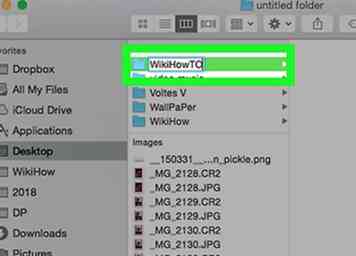 5 Entrez un nom pour votre dossier. Tapez le nom que vous souhaitez utiliser pour votre dossier, puis appuyez sur ⏎ Revenir.
5 Entrez un nom pour votre dossier. Tapez le nom que vous souhaitez utiliser pour votre dossier, puis appuyez sur ⏎ Revenir. - Le nom que vous utilisez ici n'a pas vraiment d'importance puisque vous allez renommer la version protégée par mot de passe du dossier.
-
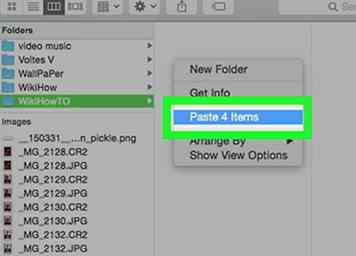 6 Ajouter des fichiers au dossier. Une fois que vous avez créé votre dossier, vous pouvez ajouter les fichiers que vous souhaitez protéger par mot de passe en procédant comme suit:
6 Ajouter des fichiers au dossier. Une fois que vous avez créé votre dossier, vous pouvez ajouter les fichiers que vous souhaitez protéger par mot de passe en procédant comme suit: - Accédez à l'emplacement des fichiers.
- Sélectionnez les fichiers à déplacer dans le dossier en maintenant la touche enfoncée ⌘ Commander et en cliquant sur chaque fichier.
- presse ⌘ Commander+X copier et couper les fichiers.
- Ouvrez le dossier que vous avez créé.
- presse ⌘ Commander+V coller dans les fichiers.
Deuxième partie de deux:
Création de l'image disque
-
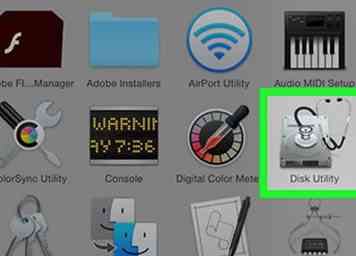 1 Ouvrez l'Utilitaire de disque. Cliquez sur Projecteur
1 Ouvrez l'Utilitaire de disque. Cliquez sur Projecteur  , tapez utilitaire de disque, et double-cliquez sur le Utilitaire de disque résultat.
, tapez utilitaire de disque, et double-cliquez sur le Utilitaire de disque résultat. - Vous pouvez également trouver Utilitaire de disque dans le Utilitaires section du Finder Aller élément du menu.
-
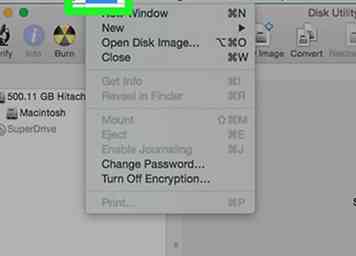 2 Cliquez sur Fichier. C'est dans le coin supérieur gauche de l'écran. Un menu déroulant apparaîtra.
2 Cliquez sur Fichier. C'est dans le coin supérieur gauche de l'écran. Un menu déroulant apparaîtra. -
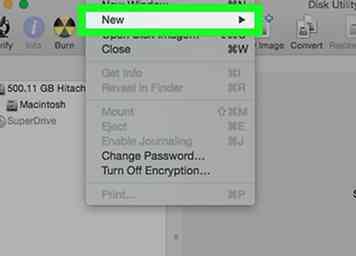 3 Sélectionner Nouvelle image. Ceci est près du haut de la Fichier menu déroulant. En le sélectionnant, un menu contextuel apparaîtra.
3 Sélectionner Nouvelle image. Ceci est près du haut de la Fichier menu déroulant. En le sélectionnant, un menu contextuel apparaîtra. -
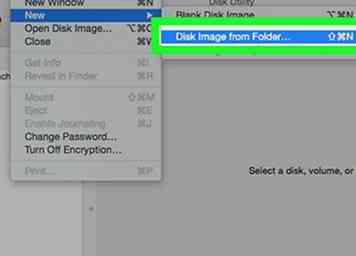 4 Cliquez sur Image du dossier… . C'est dans le menu contextuel. Cela ouvrira une nouvelle fenêtre.
4 Cliquez sur Image du dossier… . C'est dans le menu contextuel. Cela ouvrira une nouvelle fenêtre. -
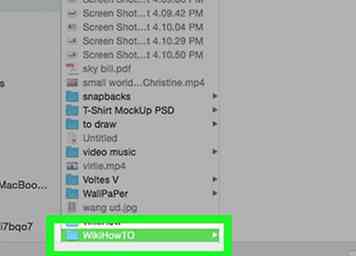 5 Sélectionnez le dossier que vous avez créé. Allez dans le dossier Bureau en cliquant sur la liste déroulante en haut de la fenêtre et en cliquant sur Bureau dans le menu déroulant, puis cliquez sur votre dossier créé.
5 Sélectionnez le dossier que vous avez créé. Allez dans le dossier Bureau en cliquant sur la liste déroulante en haut de la fenêtre et en cliquant sur Bureau dans le menu déroulant, puis cliquez sur votre dossier créé. -
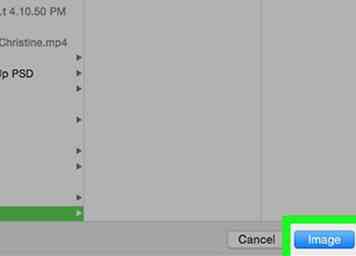 6 Cliquez sur Ouvrir. C'est dans le coin inférieur droit de la fenêtre.
6 Cliquez sur Ouvrir. C'est dans le coin inférieur droit de la fenêtre. -
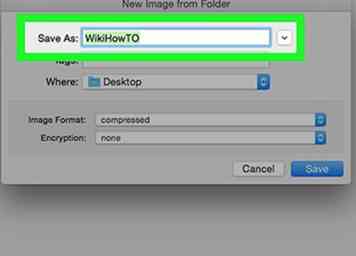 7 Entrez un titre pour votre dossier. Tapez ce que vous voulez nommer votre dossier protégé dans la zone de texte "Enregistrer sous".
7 Entrez un titre pour votre dossier. Tapez ce que vous voulez nommer votre dossier protégé dans la zone de texte "Enregistrer sous". - Vous ne pouvez pas utiliser le même titre que le dossier que vous avez créé ou tout autre dossier sur votre bureau.
- Vous pouvez également sélectionner un emplacement de sauvegarde en cliquant sur la liste déroulante "Où", puis en sélectionnant un dossier dans le menu déroulant.
-
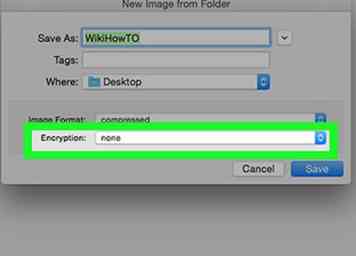 8 Cliquez sur la case déroulante "Chiffrement". C'est près du bas de la fenêtre. En cliquant dessus, un menu déroulant s'affiche.
8 Cliquez sur la case déroulante "Chiffrement". C'est près du bas de la fenêtre. En cliquant dessus, un menu déroulant s'affiche. -
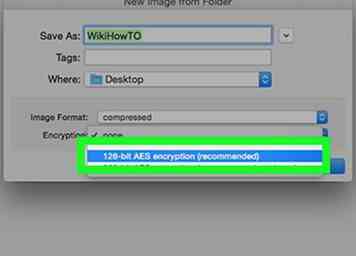 9 Cliquez sur Chiffrement AES 128 bits (recommandé). Vous trouverez cette option dans la liste déroulante. Cela ouvre la fenêtre de mot de passe.[1]
9 Cliquez sur Chiffrement AES 128 bits (recommandé). Vous trouverez cette option dans la liste déroulante. Cela ouvre la fenêtre de mot de passe.[1] -
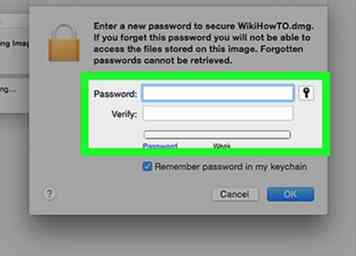 10 Créer un mot de passe. Tapez votre mot de passe préféré dans la zone de texte "Mot de passe" et la zone de texte "Vérifier", puis cliquez sur Choisir dans le coin inférieur droit de la fenêtre du mot de passe.
10 Créer un mot de passe. Tapez votre mot de passe préféré dans la zone de texte "Mot de passe" et la zone de texte "Vérifier", puis cliquez sur Choisir dans le coin inférieur droit de la fenêtre du mot de passe. -
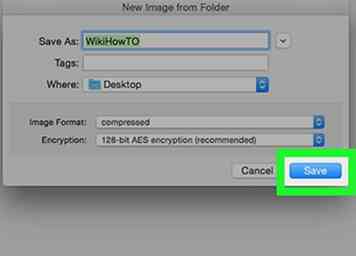 11 Cliquez sur sauvegarder. C'est un bouton bleu en bas de la fenêtre. Cela sauvegardera vos paramètres et créera votre dossier protégé par mot de passe.
11 Cliquez sur sauvegarder. C'est un bouton bleu en bas de la fenêtre. Cela sauvegardera vos paramètres et créera votre dossier protégé par mot de passe. -
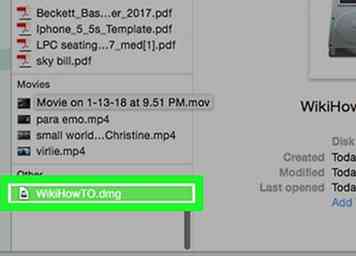 12 Utilisez le dossier protégé par mot de passe. Pour ouvrir le dossier, double-cliquez dessus, puis entrez le mot de passe que vous avez défini à l'invite. Le dossier s'ouvrira et une icône en forme de lecteur apparaîtra sur votre bureau.
12 Utilisez le dossier protégé par mot de passe. Pour ouvrir le dossier, double-cliquez dessus, puis entrez le mot de passe que vous avez défini à l'invite. Le dossier s'ouvrira et une icône en forme de lecteur apparaîtra sur votre bureau. - Vous devrez peut-être redémarrer votre Mac avant que le dossier ne vous demande votre mot de passe.
- Vous pouvez fermer et protéger de nouveau le dossier en déplaçant l’icône en forme de lecteur dans la corbeille, puis en redémarrant votre Mac.
Facebook
Twitter
Google+
 Minotauromaquia
Minotauromaquia
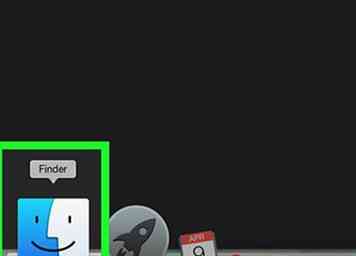 1 Ouvrir
1 Ouvrir  Chercheur. Cliquez sur l'icône de l'application Finder, qui ressemble à un visage bleu, dans le Dock de votre Mac.
Chercheur. Cliquez sur l'icône de l'application Finder, qui ressemble à un visage bleu, dans le Dock de votre Mac. 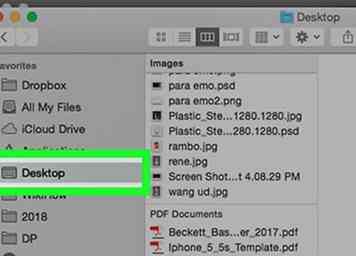 2 Cliquez sur
2 Cliquez sur 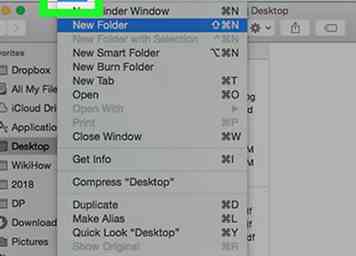 3 Cliquez sur
3 Cliquez sur 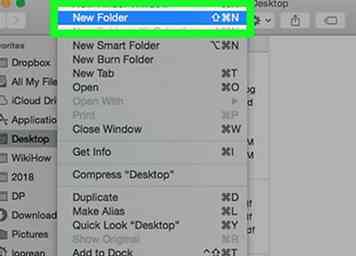 4 Cliquez sur
4 Cliquez sur 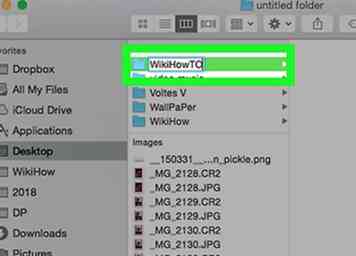 5 Entrez un nom pour votre dossier. Tapez le nom que vous souhaitez utiliser pour votre dossier, puis appuyez sur
5 Entrez un nom pour votre dossier. Tapez le nom que vous souhaitez utiliser pour votre dossier, puis appuyez sur 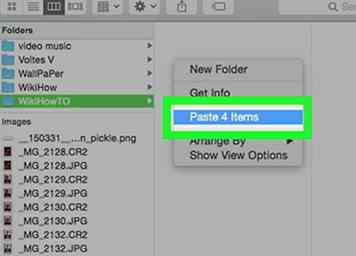 6 Ajouter des fichiers au dossier. Une fois que vous avez créé votre dossier, vous pouvez ajouter les fichiers que vous souhaitez protéger par mot de passe en procédant comme suit:
6 Ajouter des fichiers au dossier. Une fois que vous avez créé votre dossier, vous pouvez ajouter les fichiers que vous souhaitez protéger par mot de passe en procédant comme suit: 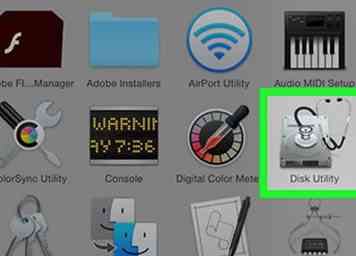 1 Ouvrez l'Utilitaire de disque. Cliquez sur Projecteur
1 Ouvrez l'Utilitaire de disque. Cliquez sur Projecteur  , tapez utilitaire de disque, et double-cliquez sur le Utilitaire de disque résultat.
, tapez utilitaire de disque, et double-cliquez sur le Utilitaire de disque résultat. 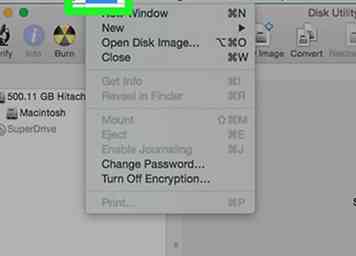 2 Cliquez sur
2 Cliquez sur 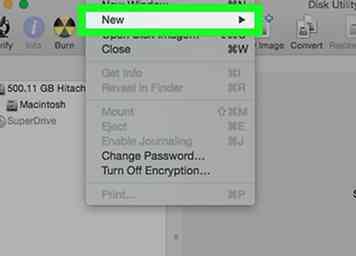 3 Sélectionner
3 Sélectionner 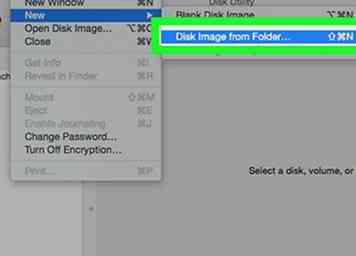 4 Cliquez sur
4 Cliquez sur 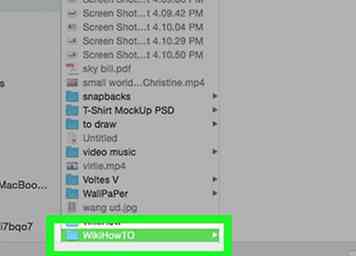 5 Sélectionnez le dossier que vous avez créé. Allez dans le dossier Bureau en cliquant sur la liste déroulante en haut de la fenêtre et en cliquant sur Bureau dans le menu déroulant, puis cliquez sur votre dossier créé.
5 Sélectionnez le dossier que vous avez créé. Allez dans le dossier Bureau en cliquant sur la liste déroulante en haut de la fenêtre et en cliquant sur Bureau dans le menu déroulant, puis cliquez sur votre dossier créé. 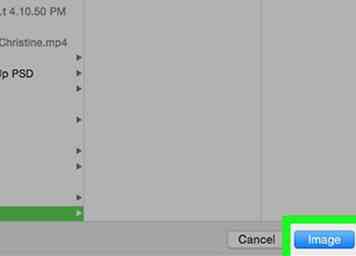 6 Cliquez sur
6 Cliquez sur 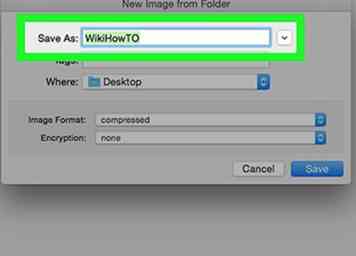 7 Entrez un titre pour votre dossier. Tapez ce que vous voulez nommer votre dossier protégé dans la zone de texte "Enregistrer sous".
7 Entrez un titre pour votre dossier. Tapez ce que vous voulez nommer votre dossier protégé dans la zone de texte "Enregistrer sous". 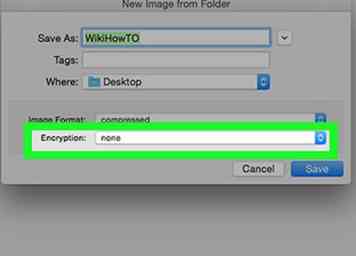 8 Cliquez sur la case déroulante "Chiffrement". C'est près du bas de la fenêtre. En cliquant dessus, un menu déroulant s'affiche.
8 Cliquez sur la case déroulante "Chiffrement". C'est près du bas de la fenêtre. En cliquant dessus, un menu déroulant s'affiche. 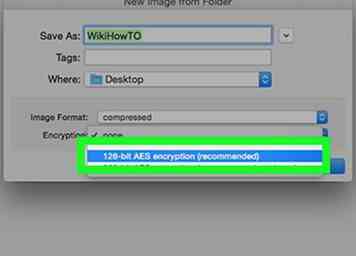 9 Cliquez sur
9 Cliquez sur 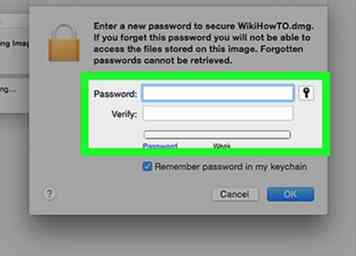 10 Créer un mot de passe. Tapez votre mot de passe préféré dans la zone de texte "Mot de passe" et la zone de texte "Vérifier", puis cliquez sur Choisir dans le coin inférieur droit de la fenêtre du mot de passe.
10 Créer un mot de passe. Tapez votre mot de passe préféré dans la zone de texte "Mot de passe" et la zone de texte "Vérifier", puis cliquez sur Choisir dans le coin inférieur droit de la fenêtre du mot de passe. 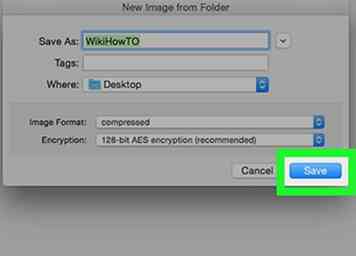 11 Cliquez sur
11 Cliquez sur 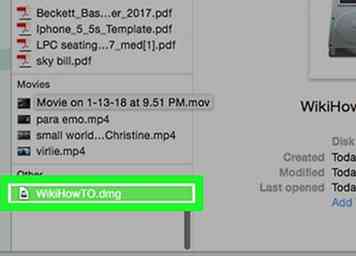 12 Utilisez le dossier protégé par mot de passe. Pour ouvrir le dossier, double-cliquez dessus, puis entrez le mot de passe que vous avez défini à l'invite. Le dossier s'ouvrira et une icône en forme de lecteur apparaîtra sur votre bureau.
12 Utilisez le dossier protégé par mot de passe. Pour ouvrir le dossier, double-cliquez dessus, puis entrez le mot de passe que vous avez défini à l'invite. Le dossier s'ouvrira et une icône en forme de lecteur apparaîtra sur votre bureau.